你知道你的 Sketch 工作空間具備所有讓你的設計專案栩栩如生的所需功能嗎?無論你是追求每個像素都完美的設計師,還是透過網頁應用程式留下回饋意見的專案經理,我們的一體式設計平台是匯集所有參與設計流程人員的完美空間。從 Mac 應用程式中的即時協作到強大的開發者交接工具,Sketch 都能滿足你的需求。
如果你是第一次使用工作空間,這篇文章就是為你準備的。請繼續閱讀,了解 Sketch 如何幫助你將團隊聚集在一起,以及如何設定你自己的工作空間。
你可以使用工作空間執行以下操作
在我們開始設定流程之前,讓我們先深入了解你可以使用工作空間執行哪些操作。
- 將所有設計文件保存在一個地方
- 免費新增檢視者和開發者
- 完全掌控你的版本歷史記錄
- 使用「我的草稿」擁有自己的空間
- 僅與你想分享的人分享
- 即時協作
- 在需要的地方獲得回饋
- 使用強大的交接工具讓你的專案栩栩如生
將所有設計文件保存在一個地方
將所有設計文件保存在一個地方,並可從任何地方存取,讓你更輕鬆地保持團隊井然有序,並讓你的檔案保持最新狀態。即使你沒有網路連線,你也可以在 Mac 應用程式中繼續處理你的設計,因為你的檔案會在你重新連線後立即同步。

你可以將文件整理到專案中,並以列表或網格檢視方式瀏覽它們。
免費新增檢視者和開發者
我們認為你應該只為團隊中的設計師付費。這就是為什麼你可以免費邀請檢視者查看你的文件。他們可以在任何瀏覽器中檢視甚至檢查文件,這對於經理、客戶和開發者來說非常理想。而且沒有繁瑣的設定或隱藏的選單來避免為檢視者付費 — 你只需新增他們的電子郵件地址,將他們的存取權限設定為檢視者,他們就可以免費存取他們需要的內容。
完全掌控你的版本歷史記錄
每次你關閉 Mac 應用程式或儲存文件時,我們都會透過建立新版本來確保每個人都保持同步 — 這是你上次離開專案時的快照。你可以瀏覽回舊版本或為重要的版本加上星號,向你的團隊顯示哪些版本最相關。星號還可以讓你控制元件庫更新,確保它們只在你準備好時才推出!
使用「我的草稿」擁有自己的空間
我們知道並非所有設計都準備好公開亮相,因此您可以將僅供自己查看的文件儲存到我的草稿中。在這裡,您可以處理個人專案、研討構想,並在準備好公開時邀請其他人一起協作。此外,您現在還可以將文件複製到您的草稿資料夾——無論是工作區中的公開文件,還是創作者公開分享的文件。非常適合獲取範本、UI 套件、圖示包等等。
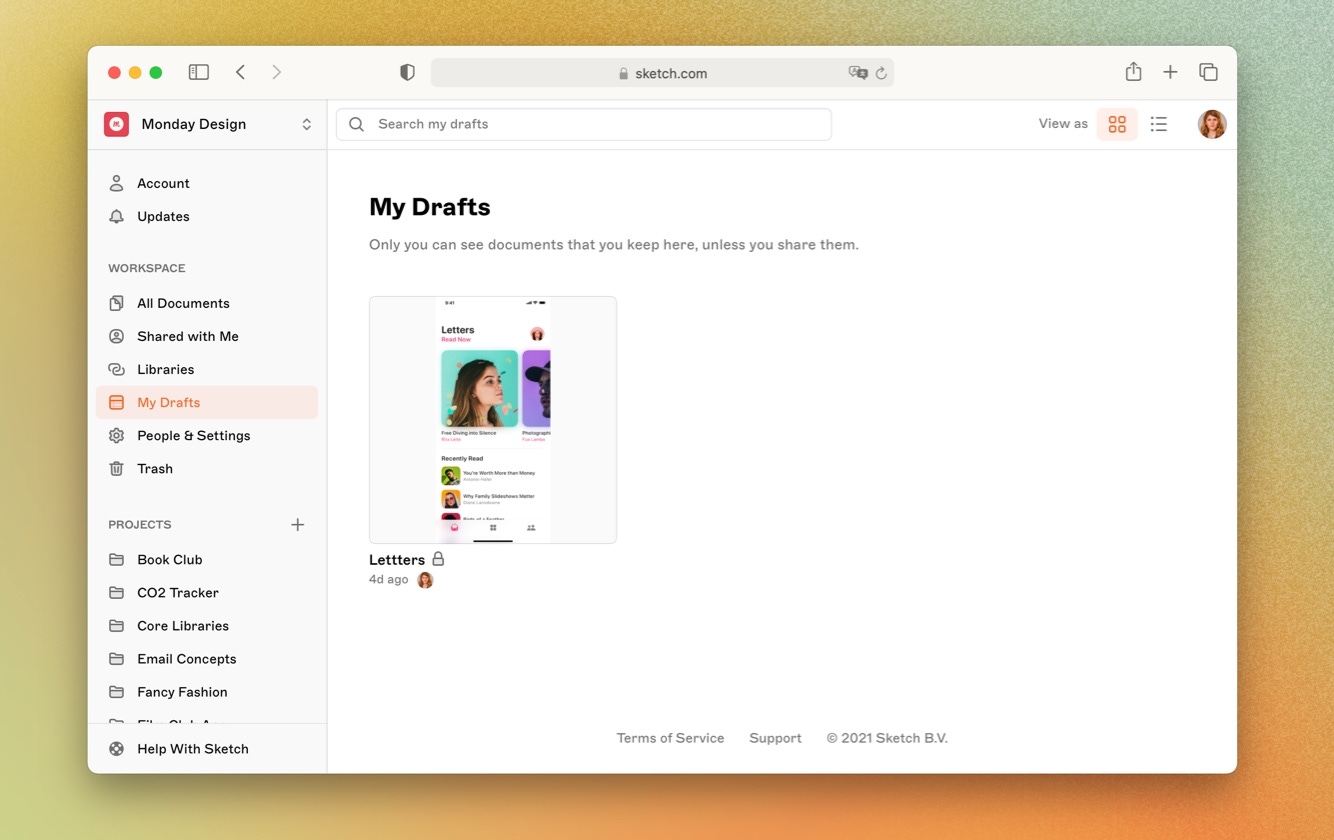
有了「我的草稿」,您就可以享受到使用 Sketch 的所有好處,而無需將您的作品公開。
僅與你想分享的人分享
想要加入一些備份嗎?建立一個新專案,您可以新增所有想要的文件,然後選擇誰可以存取。您可以在工作區、專案,甚至文件層級設定權限——這樣您就可以完全掌控誰在何時可以看到什麼。
即時協作
與其他設計師一起工作,並在畫布上看到他們的游標,而不會覆蓋彼此的編輯內容。需要引導經理瀏覽您的設計嗎?使用我們的跟隨模式引導他們瀏覽您的文件,並確保大家都在同一頁面上——字面上的意思。
在需要的地方獲得回饋
在網頁應用程式中,您可以使用評論針對設計的特定部分提供和接收意見回饋,使用 @ 提及功能通知您的協作者,並透過在討論串中進行討論來保持對話井然有序。很快,您也可以在 Mac 應用程式中執行所有這些操作。您甚至可以自訂通知,以確保您不會分心——但仍然保持最新狀態。
使用強大的交接工具讓你的專案栩栩如生
您的工作區具備開發人員將您的創意構想付諸實踐所需的所有工具。透過工作區中強大的交接功能,他們只需點擊一下即可獲取文字和顏色屬性,甚至可以查看上下文或詳細資訊中的圖層、符號和樣式。最棒的是什麼?您可以免費邀請開發人員作為檢視者加入您的工作區。這都包含在您的訂閱中。
在幾分鐘內設定您的工作區
既然您已經了解工作區的功能有多麼強大,讓我們來幫您設定一個。首先,您需要一個 Sketch 帳戶來建立和存取您的工作區。如果您已經有一個帳戶,則可以直接前往設定。
建立您的 Sketch 帳戶
註冊 Sketch 帳戶很簡單。打算將您的工作區用於您的團隊嗎?您應該使用與您的公司相關聯的電子郵件地址註冊。

點擊註冊後,您會立即收到一封驗證電子郵件。請按照其中的說明操作,您就完成了!
建立您的工作區
準備好建立工作區了嗎?註冊畫面將引導您完成這些步驟。但是,如果您已經擁有 Sketch 帳戶,只需登入網頁應用程式,點擊側邊欄中的工作區切換按鈕,然後選擇建立工作區。然後,第一步將是為您的工作區命名。但別擔心——您以後隨時可以更改它。
現在,是時候邀請一些成員加入您全新的工作區了。讓我們來看看如何操作!
將您的成員聚集在一起
現在您的工作區已啟動並運行,是時候邀請其他人加入了。無論您的協作者需要做什麼,我們都有適合他們的角色。
您可以從側邊欄的「人員與設定」分頁邀請其他人加入您的工作空間。在我們的說明文件中了解更多關於邀請人員加入工作空間的資訊。
請前往「人員與設定」頁面來變更角色或新增及移除使用者。
如您所見,有了工作空間,您就擁有了真正協作設計流程所需的一切。無論您是與客戶合作的自由設計師,還是大型組織的一份子,Sketch 都能滿足您的需求。
準備好開始使用您的新工作空間了嗎?立即註冊免費 30 天試用版。



